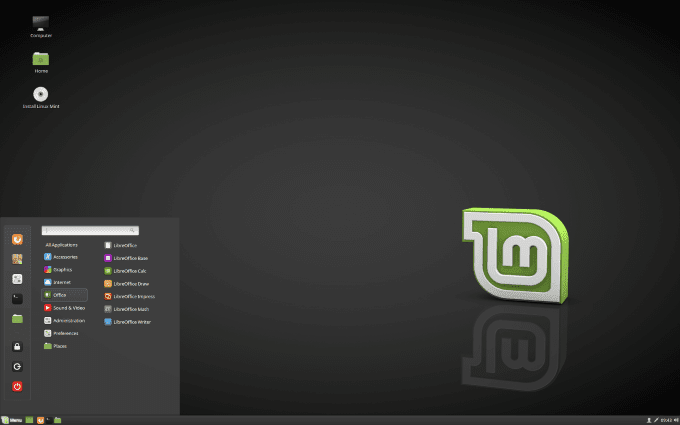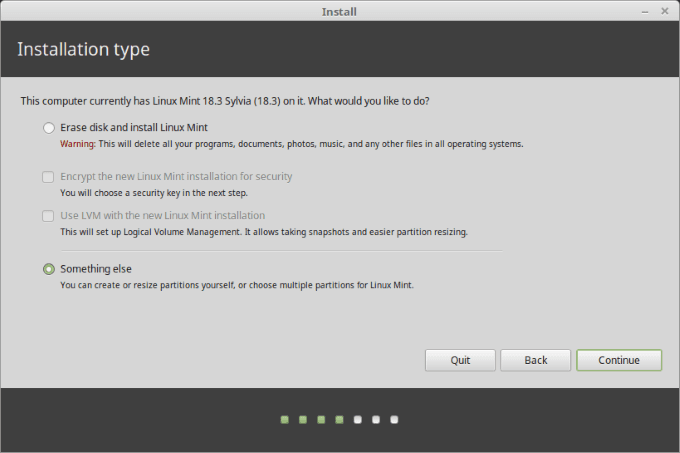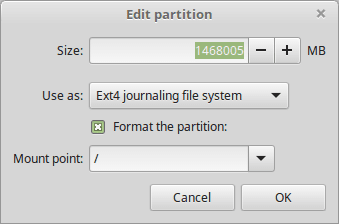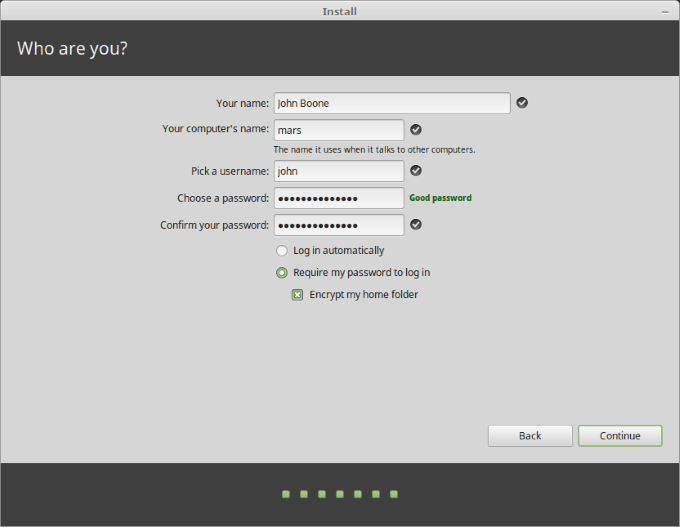Linux Mint 배포판(Linux Mint Distribution) 을 다시 설치하거나 업그레이드 하고 싶지만 그 과정에서 모든 설정과 데이터를 잃고 싶지 않습니까? 가능하고 그렇게 어렵지 않습니다.
문제가 발생하는 경우 복원해야 하는 경우를 대비하여 기존 운영 체제를 백업하는 것으로 시작하십시오.
새 Mint OS(New Mint OS) 의 부팅 디스크 또는 드라이브 만들기(Or Drive)
새로운 Cinnamon Mint(Cinnamon Mint) 를 설치하기 전에 부팅 가능한 복사본을 만드는 것이 가장 좋습니다. 현재 가장 최근 릴리스는 19.2, 코드명 "Tina"입니다.

DVD (하드웨어 사용에 따라 32비트 또는 64비트)를 굽 거나 부팅 가능한 USB 썸 드라이브를 만드십시오. 어떤 에디션을 선택해야 할지 모르겠다면 가장 인기 있는 것은 " Cinnamon 64-bit 에디션"입니다. 공식 페이지( official page) 에서 Cinnamon Mint 다운로드 링크 를 얻을 수 있습니다 .
부팅 가능한 미디어를 만들고, 올바른 ISO 이미지를 다운로드하고, 컴퓨터에 Linux Mint 를 설치하는 데 도움이 되는 Linux Mint 설치 가이드( Linux Mint Installation Guide) 를 참조 하세요. 이 가이드는 PDF(PDF) , ePub 및 HTML 과 같은 다양한 형식과 여러 언어로 제공됩니다 .
아래 단계를 따르면 모든 설정을 유지하고 많은 시간을 절약할 수 있습니다.
기존 소프트웨어 애플리케이션 백업(Backup Your Existing Software Applications)
- (Boot)원래 운영 체제로 부팅 합니다. 메뉴에서 "관리자"를 선택하고 "백업 도구"를 선택하십시오.
- 백업 도구에서 "백업 소프트웨어 선택"을 선택합니다.

- 대상 드롭다운 상자에서 홈 디렉토리를 선택합니다. 백업에 사용할 도구를 선택하고 "적용"을 클릭하십시오.

이제 모든 프로그램이 시스템에 백업됩니다. 다음 단계는 Nemo(Nemo) 파일 관리자 로 홈 디렉토리를 여는 것 입니다.

- 홈 디렉토리에서 방금 만든 파일을 찾아 두 번 클릭하여 파일을 엽니다.
- Linux 를 검색 하고 " Linux " 로 시작하는 항목을 삭제합니다 . 아래 이미지에서 강조 표시된 항목을 참조하십시오.

- 빈 줄이 없는지 확인한 후 파일을 저장합니다. 데이터 드라이브를 설정한 경우 fstab 파일(시스템 구성 파일)을 복사해야 합니다.
- 터미널 창으로 이동하여 다음을 붙여넣습니다.
cp /etc/fstab /home/yourname
리눅스 민트 설치
이제 Mint( reinstall Mint) 를 다시 설치할 준비가 되었습니다 . 외부 드라이브( DVD 또는 USB 스틱)를 사용하여 시스템을 부팅하면 (USB)Linux Mint 의 라이브 세션이 시작됩니다 .
- (Insert)DVD 또는 USB 를 컴퓨터 에 삽입 하고 부팅합니다. 이제 새로운 Mint OS 의 라이브 (Mint OS)배포판(Distro) 을 실행하고 있습니다.
- 노트북을 사용하는 경우 WiFi(WiFi) 가 연결되어 있는지 확인하는 것을 잊지 마십시오 . 바탕 화면에서 설치 아이콘을 두 번 클릭합니다. 사용자 이름 mint(mint) 로 자동 로그인됩니다 . 바탕 화면에 설치 프로그램 아이콘이 표시됩니다.
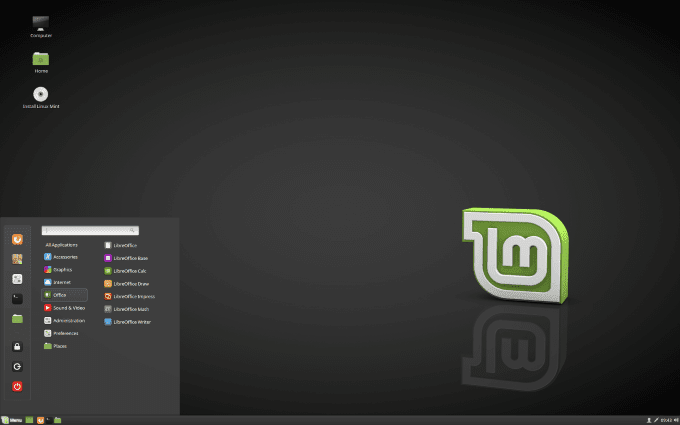
Linux Mint 를 컴퓨터에 영구적으로 설치한 후 실행하면 라이브 버전이 아닙니다. 라이브 버전은 다음과 같은 점을 제외하고는 일반 세션과 유사합니다.
- 라이브 세션이 더 느립니다.
- Timeshift , Update Manager 및 Flatpak 과 같은 일부 응용 프로그램 은 작동하지 않거나 일반 세션과 다르게 작동합니다.
- 라이브 세션에서 변경한 사항은 설치된 시스템에 영향을 미치지 않으며 영구적이지 않습니다.
Linux Mint 설치(Install Linux Mint) 를 두 번 클릭하고 언어를 선택하십시오.

다음 단계에서는 무선 네트워크에 연결하라는 메시지가 표시됩니다. 이것은 선택적 단계입니다. 인터넷(Internet) 에 연결하지 않는 것이 좋습니다 . 그렇게 하면 설치 프로그램이 인터넷(Internet) 연결을 통해 모든 업데이트를 다운로드합니다.
연결 속도가 느리거나 연결이 끊긴 경우 연결이 끊어지기 전에 설치가 얼마나 진행되었는지 알기가 어려울 것입니다. 먼저 설치를 완료하고 나중에 업데이트를 받으십시오.
지금 Wi-Fi 네트워크에 연결하고 싶지 않습니다를 선택합니다(I don’t want to connect to a wi-fi network right now.) .

다음 단계에서는 Linux Mint(Linux Mint) 를 설치할 준비가 되었는지 알려줍니다 . 적절한 디스크 공간만 고려하면 됩니다. 전원을 사용하지 않는 경우 배터리가 충전되어 있는지 확인 하십시오.(Make)
이미 언급했듯이 인터넷(Internet) 에 연결할 필요가 없습니다 . 계속을 클릭 (Click) 합니다.(continue.)

설치 유형을 선택하는 이 다음 단계는 매우 중요합니다. 네 가지 선택이 있습니다. 다른(Something Else) 것을 선택하고 싶습니다 .
이 옵션을 사용하면 파티션을 관리할 수 있습니다. 홈 파티션을 포맷 하지(NOT) 않도록 선택하면 데이터가 손상되지 않습니다.
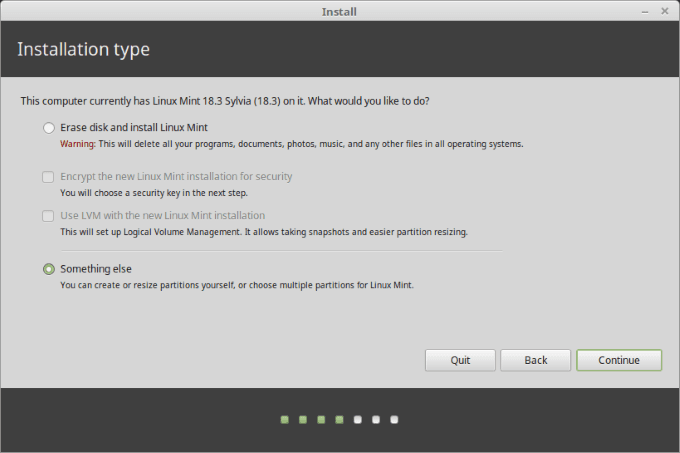
다른(Something else) 것을 선택하면 선택할 파티션이 표시됩니다.

루트(Root) 파티션을 선택한 다음 변경(change) 을 선택 하십시오 . 아래 스크린샷을 보면:
- 이전 루트 파티션이므로 크기(size) 를 변경하지 마십시오 (포맷할 때 크기를 변경하고 싶지 않습니다).
- 다음으로 사용이라고 표시된 Ext4 저널링 파일 시스템(Ext4 journaling file system) 을 선택합니다 .(use as.)
- 파티션 포맷이(Format the partition) 선택되지 않았는지 확인하십시오 .
- Mount point 가 보이는 곳 에서 / 를 선택하십시오 . 이것이 루트 기호이기 때문입니다.
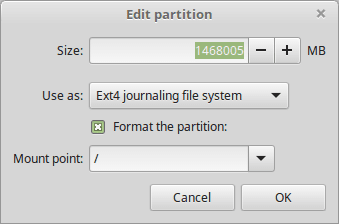
- 시간대, 키보드 레이아웃을 선택하고 사용자 세부 정보를 추가합니다. 이전 설정과 동일한 사용자 이름과 비밀번호를 사용해야 합니다.
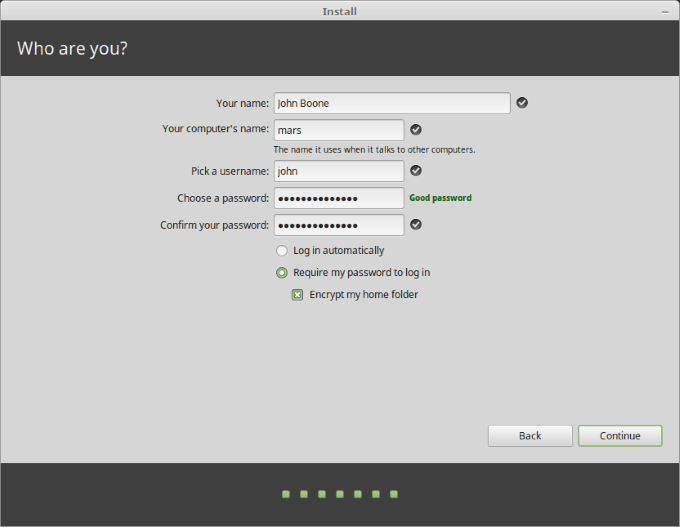
- 설치가 완료되면 Live USB 썸 드라이브 또는 Live CD를 제거하고 재부팅하십시오. 이제 애플리케이션을 새 OS에 다시 설치할 차례입니다.
프로그램 재설치
메뉴 의 (Menu)관리자(Administrator) 에서 백업 도구(Backup Tool ) 를 선택 합니다 . 소프트웨어 선택 복원(Restore software selection) 을 선택 하고 홈 디렉토리로 이동합니다.

이전에 생성한 소프트웨어 백업 파일을 선택한 다음 적용(Apply) 또는 전달을 클릭합니다.(Forward.)

이제 모든 프로그램이 복원되었으며 모든 설정이 보존되었습니다. 축하합니다. 이제 최신 버전의 Linux Mint 를 갖게 되었습니다.
How To Reinstall Linux Mint Without Losing Your Data & Settings
Do yоu want to reinѕtall or upgrade your Linux Mint Distributiоn but don’t want to lose all your settings and data in the process? It is posѕible and not that difficult.
Start by backing up your existing operating system in case you need to restore it if something goes wrong.
Create a Bootable Disk Or Drive Of The New Mint OS
Before installing a fresh Cinnamon Mint, it is best to create a bootable copy. The most recent release as of now is 19.2, codename “Tina”.

Burn a DVD (32-bit or 64-bit depending on which your hardware uses) or make a bootable USB thumb drive. If you are not sure which edition to select, the most popular is “Cinnamon 64-bit edition”. You can get the download link for Cinnamon Mint on the official page.
Refer to the Linux Mint Installation Guide to help you create your bootable media, download the right ISO image, and install Linux Mint on your computer. The guide is available in multiple languages and different formats such as PDF, ePub, and HTML.
Following the steps below will enable you to keep all your settings and save you a lot of time.
Backup Your Existing Software Applications
- Boot into your original operating system. From your menu, choose “Administrator” and select “backup tool.”
- In the backup tool, choose “backup software selection.”

- Select your home directory from the destination drop-down box. Choose the tool you want to use for your backup and click “apply.”

All your programs are now backed up on your system. Your next step is to open your home directory with Nemo file manager.

- Look in your home directory for the file you just created and double-click on it to open the file.
- Search for Linux and delete entries that start with “Linux”. See the highlighted entries in the image below.

- After ensuring you don’t have any blank lines, save the file. In the event that you have set up a data drive, you will need to copy the fstab file (system configuration file).
- Go to your terminal window and paste the following:
cp /etc/fstab /home/yourname
Install Linux Mint
Now you are ready to reinstall Mint. When you boot your system using an external drive (DVD or USB stick), it will start a live session of Linux Mint.
- Insert your DVD or USB into your computer and boot from it. You are now running a Live Distro of the new Mint OS.
- Don’t forget to make sure your WiFi is connected if you are on a laptop. From your desktop, double-click on the install icon. You will be automatically logged in with a username of mint. You will see the installer icon on your desktop.
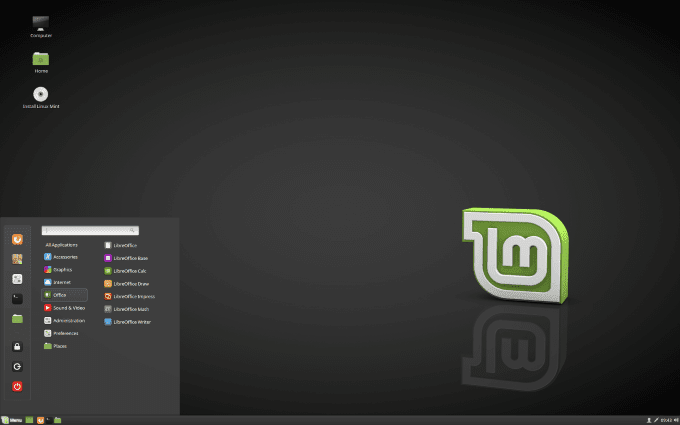
When you run Linux Mint after it is permanently installed on your computer, it is not a live version. The live version is similar to a normal session except in the following ways:
- The live session is slower.
- Some applications such as Timeshift, Update Manager, and Flatpak either don’t work or work differently than in the normal session.
- Any changes you make in the live session have no impact on the installed system and are not permanent.
Double click on Install Linux Mint and select your language.

The next step will ask you to connect to your wireless network. This is an optional step. We recommend not connecting to the Internet. If you do, the installer will download all updates through your Internet connection.
If you have a slow connection or lose it, it will be difficult to know how far your installation got before the connection dropped. Complete your installation first and get your updates later.
Select I don’t want to connect to a wi-fi network right now.

The next steps will let you know if you are prepared to install Linux Mint. You need to only be concerned about adequate disk space. Make sure your battery is charged if you are not using a power source.
As already stated, you don’t need to be connected to the Internet. Click continue.

This next step where you choose an installation type is very important. You will have four choices. You want to select Something Else.
This option lets you manage the partitions. Choosing NOT to format your home partition is what keeps your data intact.
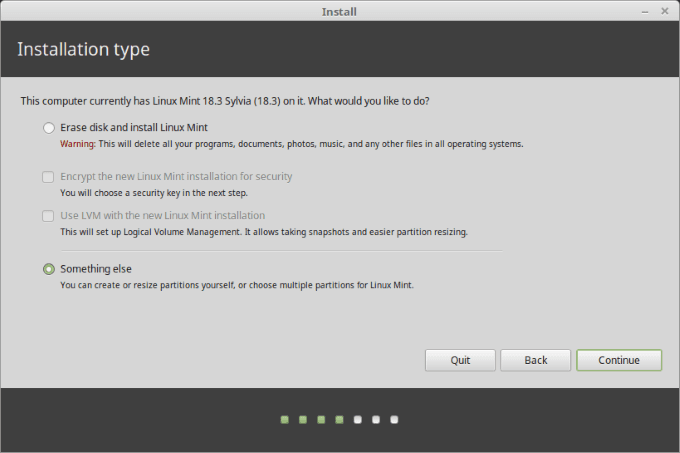
When you choose Something else, you will see partitions to choose from.

Select your Root partition and then choose change. Looking at the screenshot below:
- Don’t make any changes to size as it is your old Root partition (you don’t want to change its size as you will be formatting over it).
- Choose Ext4 journaling file system where it says: use as.
- Be sure Format the partition is NOT selected.
- Where you see Mount point, choose / as this is the root symbol
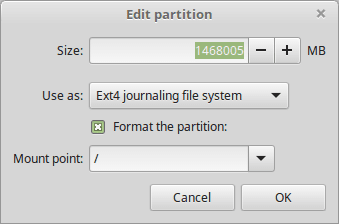
- Select your time zone, keyboard layout, and add your user details. Be sure to use the same username and password from your old setup.
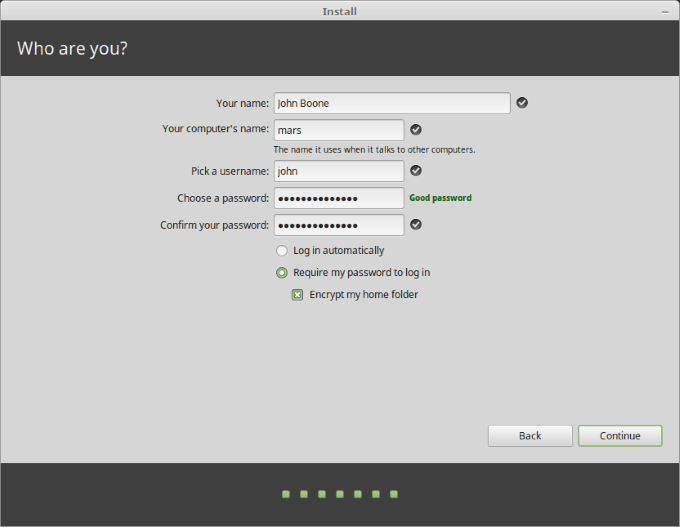
- When the installation is complete, remove the Live USB thumb drive or Live CD and reboot. Now it’s time to re-install your applications to your new OS.
Reinstall Your Programs
Select Backup Tool from Administrator in your Menu. Choose Restore software selection and navigate to your home directory.

Choose the software backup file you created earlier and then click Apply or Forward.

Now all your programs have been restored and all your settings have been preserved. Congratulations, you now have the latest version of Linux Mint.